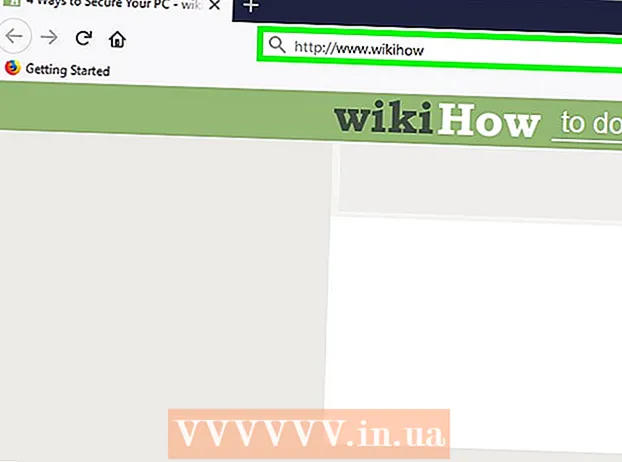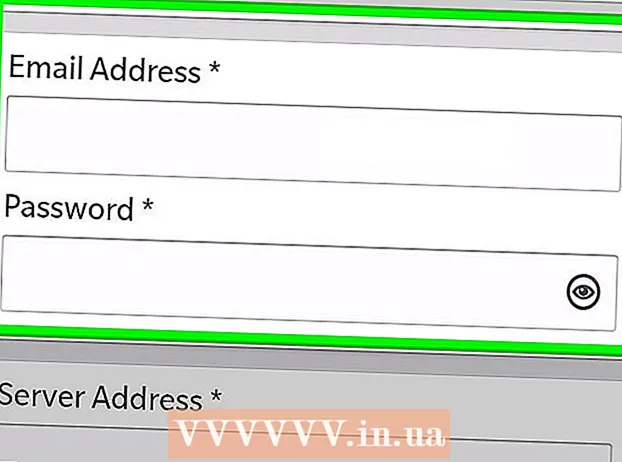Müəllif:
Eugene Taylor
Yaradılış Tarixi:
9 Avqust 2021
YeniləMə Tarixi:
1 İyul 2024

MəZmun
- Addımlamaq
- Metod 2-dən 1: Bir cədvəldə başqa bir vərəqdən məlumat alın
- Metod 2-dən 2: Başqa bir Cədvəldən məlumat alın
Bu məqalə bir Google Cədvəlindəki başqa bir vərəqdən məlumatları necə götürməyi və başqa bir sənəddən məlumatları necə götürməyi öyrədir. Verilənləri başqa bir sənəddən idxal etmək üçün məlumatı istədiyiniz vərəqin URL-si lazımdır.
Addımlamaq
Metod 2-dən 1: Bir cədvəldə başqa bir vərəqdən məlumat alın
 Getmək https://sheets.google.com veb brauzerdə. Google hesabınıza daxil olmusunuzsa, hesabınızla əlaqəli Google Cədvəllərinin siyahısını görəcəksiniz.
Getmək https://sheets.google.com veb brauzerdə. Google hesabınıza daxil olmusunuzsa, hesabınızla əlaqəli Google Cədvəllərinin siyahısını görəcəksiniz. - Avtomatik olaraq daxil olmadınızsa, Google hesabınıza daxil olun.
 Cədvələ vurun. İndi istifadə etmək istədiyiniz sənədi açırsınız.
Cədvələ vurun. İndi istifadə etmək istədiyiniz sənədi açırsınız. - Tıklayarak yeni bir Cədvəl də yarada bilərsiniz
 Veriləri idxal etmək istədiyiniz vərəqə gedin. Aşağıdakı nişanlardakı məlumatları idxal etmək istədiyiniz vərəqə vurun.
Veriləri idxal etmək istədiyiniz vərəqə gedin. Aşağıdakı nişanlardakı məlumatları idxal etmək istədiyiniz vərəqə vurun. - Cədvəlinizdə yalnız bir vərəq varsa, vurun + səhifənin sol alt küncündə.
 Bir hücrə seçin. Verilənlərin getməsini istədiyiniz hücrəni vurun. Bu hüceyrəni belə seçirsiniz.
Bir hücrə seçin. Verilənlərin getməsini istədiyiniz hücrəni vurun. Bu hüceyrəni belə seçirsiniz.  Yazın = Vərəq1! A1 həbsxanada. "Vərəq1" yerinə məlumatı ehtiva edən vərəqin adını və "A1" yerinə xananı daxil edin. İndi düsturda bir işarəsi, vərəqin adı, bir nida işarəsi və kopyalamaq istədiyiniz hücrə daxil olmalıdır.
Yazın = Vərəq1! A1 həbsxanada. "Vərəq1" yerinə məlumatı ehtiva edən vərəqin adını və "A1" yerinə xananı daxil edin. İndi düsturda bir işarəsi, vərəqin adı, bir nida işarəsi və kopyalamaq istədiyiniz hücrə daxil olmalıdır. - Vərəqin adında boşluqlar və işarələr varsa, adı tək sitatlara əlavə etməlisiniz. Məsələn, A1 hüceyrəsini adlı bir vərəqdən kopyalamaq istəyirsinizsə Büdcə $$$, sizin düsturunuz olur = "Büdcə $$$"! A1
 Basın ↵ daxil edin. Formulu tətbiq edirsiniz və məlumatlar daxil etdiyiniz vərəqdən alınır.
Basın ↵ daxil edin. Formulu tətbiq edirsiniz və məlumatlar daxil etdiyiniz vərəqdən alınır.  Bitişik hüceyrələri kopyalamaq üçün mavi sürüşmə nöqtəsini sürükləyin. Eyni vərəqdən daha çox xananı kopyalamaq istəyirsinizsə, seçilmiş xananın sağ alt küncündəki kiçik mavi kvadratı aşağıya və ya sağa sürükləyin.
Bitişik hüceyrələri kopyalamaq üçün mavi sürüşmə nöqtəsini sürükləyin. Eyni vərəqdən daha çox xananı kopyalamaq istəyirsinizsə, seçilmiş xananın sağ alt küncündəki kiçik mavi kvadratı aşağıya və ya sağa sürükləyin.
- Tıklayarak yeni bir Cədvəl də yarada bilərsiniz
Metod 2-dən 2: Başqa bir Cədvəldən məlumat alın
 Getmək https://sheets.google.com veb brauzerdə. Google hesabınıza daxil olmusunuzsa, artıq hesabınızla əlaqəli Google Cədvəllərinin siyahısını görəcəksiniz.
Getmək https://sheets.google.com veb brauzerdə. Google hesabınıza daxil olmusunuzsa, artıq hesabınızla əlaqəli Google Cədvəllərinin siyahısını görəcəksiniz. - Avtomatik olaraq daxil olmadınızsa, Google hesabınıza daxil olun.
 Məlumatı idxal etmək istədiyiniz Cədvəli açın. Məlumatlarını idxal etmək istədiyiniz sənədi vurun.
Məlumatı idxal etmək istədiyiniz Cədvəli açın. Məlumatlarını idxal etmək istədiyiniz sənədi vurun.  URL-yə sağ vurun və seçin Kopyalamaq üçün. Sənədi açdıqdan sonra onu seçmək üçün brauzerinizin ünvan çubuğundakı ünvana sağ vurun, sonra seçin Kopyalamaq üçün açılır menyuda.
URL-yə sağ vurun və seçin Kopyalamaq üçün. Sənədi açdıqdan sonra onu seçmək üçün brauzerinizin ünvan çubuğundakı ünvana sağ vurun, sonra seçin Kopyalamaq üçün açılır menyuda. - Bir touchpad və ya Magic Mouse ilə bir Mac-da, iki barmağınızla vurun və ya Ctrl tıklayarkən saxlayın.
 Veriləri idxal etmək istədiyiniz cədvəli açın. Yeni bir nişanda və ya pəncərədə https://sheets.google.com saytına daxil olun və məlumatları idxal etmək istədiyiniz sənədi vurun.
Veriləri idxal etmək istədiyiniz cədvəli açın. Yeni bir nişanda və ya pəncərədə https://sheets.google.com saytına daxil olun və məlumatları idxal etmək istədiyiniz sənədi vurun.  Bir hücrə seçin. Verilərin getməsini istədiyiniz hücrəni vurun. Bu hüceyrəni belə seçirsiniz.
Bir hücrə seçin. Verilərin getməsini istədiyiniz hücrəni vurun. Bu hüceyrəni belə seçirsiniz.  Bu formulu xanaya yazın:
Bu formulu xanaya yazın:
= IMPORTRANGE ("spreadsheetURL", "Sheet1! A1: B14")"SpreadsheetURL" yerinə əvvəl kopyaladığınız URL-ni yapışdırın və "Sheet1! A1: B14" əvəzinə vərəqin adını və idxal etmək istədiyiniz hücrə aralığını daxil edin. İndi formulda aşağıdakılar olmalıdır: is işarəsi, böyük hərflə IMPORTRANGE sözü, açılış mötərizəsi, ikiqat sitat, elektron cədvəlin URL-si, ikiqat sitat, vergül, boşluq, ikiqat sitat, vərəqin adı, bir nida işarəsi, hüceyrələr aralığının ilk hüceyrəsi, iki nöqtə, aralığın son hücrəsi, ikiqat tırnak işarəsi və bağlanış mötərizəsi.- URL yapışdırmaq üçün sağ vurub klikləyə bilərsiniz Yapışmaqvə ya basın Ctrl+V. Windows-da və ya And əmr+V. Mac-da.
 Basın ↵ daxil edin. Formulu tətbiq edirsiniz və məlumatlar digər sənəddən alınır.
Basın ↵ daxil edin. Formulu tətbiq edirsiniz və məlumatlar digər sənəddən alınır.  basın Giriş verin popupda. İlk dəfə başqa bir sənəddən məlumat idxal etməyə çalışdığınız zaman, Google Cədvəllər məlumatları almaq üçün sizdən icazə istəyəcəkdir. Məlumatlarınız artıq cədvəlinizə idxal ediləcək.
basın Giriş verin popupda. İlk dəfə başqa bir sənəddən məlumat idxal etməyə çalışdığınız zaman, Google Cədvəllər məlumatları almaq üçün sizdən icazə istəyəcəkdir. Məlumatlarınız artıq cədvəlinizə idxal ediləcək.